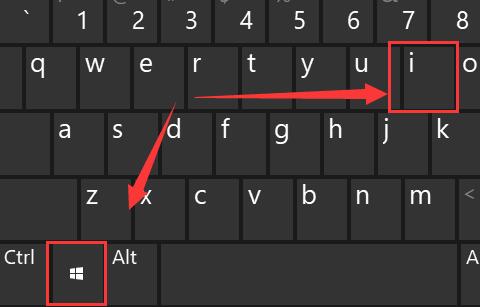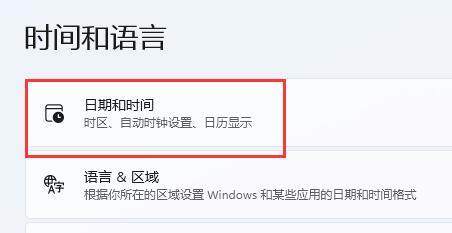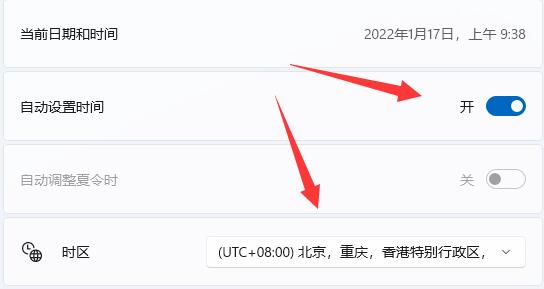Win11怎么修改系统时间 Win11修改系统时间教程 |
您所在的位置:网站首页 › win11怎么改时间格式 › Win11怎么修改系统时间 Win11修改系统时间教程 |
Win11怎么修改系统时间 Win11修改系统时间教程
|
当前位置:系统之家 > 系统教程 > Win11修改系统时间教程
Win11怎么修改系统时间 Win11修改系统时间教程
时间:2022-01-17 10:44:29 作者:小敏敏 来源:系统之家 1. 扫描二维码随时看资讯 2. 请使用手机浏览器访问: https://m.xitongzhijia.net/xtjc/20220117/238346.html 手机查看 评论 反馈  网盘下载
Windows 功能体验包 1000.22000.434.0 V2022.01
网盘下载
Windows 功能体验包 1000.22000.434.0 V2022.01
大小:5.02 GB类别:Windows 11系统 Win11怎么修改系统时间?有些用户发现自己的电脑时间不正确,不知道如何修改系统的时间,其实我们只需要进入设置的时间和区域选项就可以更改系统时间了。下面和小编一起来看看详细的操作步骤吧! Win11修改系统时间教程 1、按下键盘“Win+i”打开设置。
2、进入左侧栏的“时间和语言”。
3、打开右上角的“日期和时间”。
4、开启“自动设置时间”并设置你所在的“时区”。
5、点击其他设置下的“立即同步”即可完成修改。
6、如果你因为网络问题无法同步,还可以关闭“自动设置时间”,点击下方“更改”。
7、在其中输入你想要的日期和时间再点击“更改”就可以了。
如果想要准确时间的话,最好还是使用自动同步。 标签 win11教程Win11用户名怎么更改-Win11修改本地账户名字方法 下一篇 > Win11左下角天气怎么关闭/禁用-关闭/禁用Win11左下角天气方法 相关教程 Win11怎么调整光标闪烁速度-光标闪烁速度调整... Win11怎么禁止流氓软件自动安装-Win11禁止软... Win11任务栏部分图标消失怎么办-如何修复Win1... Win11补丁KB5034848安装失败的解决方法-【有... 有网但是Win11电脑连不上网的解决方法 Win11无法在此设备上加载驱动程序-【三种解决... Win11安装显卡驱动时出现未知错误怎么办 2024最新绕过联网限制安装Win11-【两种方式】 Windows升级失败错误代码0x80070490-【有效解... Win11文件夹加密失败怎么办
Win11电源计划只有平衡没有高性能的解决方法 
Win11精简版tiny11下载(一键安装免激活) 
Win11提示“页面不可用你的it管理员已经限制对此应用的某些区域的访问”怎么办? 
Win11如何切换管理员账户-Win11切换管理员账户的方法 发表评论共0条  没有更多评论了
没有更多评论了
评论就这些咯,让大家也知道你的独特见解 立即评论以上留言仅代表用户个人观点,不代表系统之家立场 |
【本文地址】
今日新闻 |
推荐新闻 |